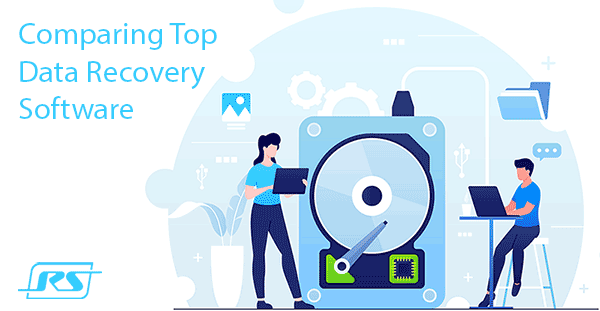Как создать аппаратный RAID на материнской плате? Каждый производитель платы предусматривает свой интерфейс, организацию и функции BIOS. Соответственно, в случае с каждой платой будут свои особенности создания дискового массива. Сам же аппаратный RAID – поддерживаемые конфигурации (уровни) и их возможности – определяет технология RAID от производителя чипсета платы, компаний Intel и AMD.
Ниже детально рассмотрим реализацию RAID на материнской плате Asus на платформе AMD. Каковы возможности современной технологии аппаратного RAID от AMD. Как создать такой RAID, как удалить, и что делать в случае проблем с ним.

Содержание
- Технологии аппаратного RAID
- Технология RAIDXpert2
- Настройка конфигурации хранилищ
- Создание RAID
- Инициализация RAID и создание разделов в среде Windows
- Проблемы с RAID
- Удаление RAID
- Восстановление данных при развале RAID
Технологии аппаратного RAID
Аппаратный RAID немногим отличается от программного, например, реализуемого системной функцией Windows «Дисковые пространства». Аппаратный RAID не нагружает ресурсы процессора, хотя для современных процессоров эти нагрузки могут быть незаметны. И в каких-то дисковых операциях может быть незначительно быстрее.
Реализация аппаратного RAID предусматривается материнскими платами со встроенным RAID-контроллером. Поддерживает ли конкретная плата RAID, и, если да, то какие конфигурации, можно узнать на страничке её спецификаций на сайте производителя.
Аппаратный RAID материнским платам в большинстве случаев обеспечивает чипсет от Intel или AMD. А также технологии реализации самого RAID от этих компаний. У Intel современная такая технология — Intel Rapid Storage.
Примечание: как создать RAID по технологии Intel Rapid Storage — в статьях сайта «Как создать RAID в BIOS материнской платы Asus на платформе Intel» и «Как создать аппаратный RAID в программе Intel Optane Memory and Storage Management».
У AMD современная технология реализации аппаратного RAID – RAIDXpert2.
Технология RAIDXpert2
Технология RAIDXpert2 предусматривается чипсетами AMD X670, X570, X470, X399, B450, X370, B350, A320. Работает с винчестерами HDD и накопителями SSD. С интерфейсами SATA, ATAPI, M.2 SATA, M.2 PCI-E (NVMe). Поддерживается процессорами Ryzen и Ryzen Threadripper.
Из операционных систем заявлена поддержка 64-разрядной Windows 10 и Windows 11. Для процессоров Ryzen Threadripper с сокетом sTRX4 RAIDXpert2 предусматривается также поддержка операционных систем Ubuntu 20.04, RHEL 8.2, Debian 10.3.
RAIDXpert2 реализует стандартные конфигурации RAID:
- RAID 0 (от 2-х до 8-ми дисков);
- RAID 1 (2 диска);
- RAID 5 (от 3-х до 5-ти дисков);
- RAID 10 (4 диска).
Что являют собой эти конфигурации, детально в статье «Что такое RAID, и как используются разные типы RAID».
Также у RAIDXpert2 есть конфигурации из числа собственных наработок:
- Volume – это, по сути, JBOD, массив из объединённых нескольких дисков как единое дисковое пространство (до 8 дисков). Без отказоустойчивости и улучшения производительности;
- RAIDable – ранее известный как RAID Ready, массив из одного диска, который позднее может быть преобразован в RAID 0 или RAID 1.
Не все из этих конфигураций широко реализованы. Так, например, RAID 5 поддерживается только в случае с теми же исключительными процессорами Ryzen Threadripper с сокетом sTRX4.
В числе примечательных функций реализации RAID RAIDXpert2 — восстановление отказоустойчивых массивов. Если такой случайно удалён, его можно восстановить, создав новый массив с теми же параметрами, что и удалённый.
Другая примечательная функция RAIDXpert2 – скрытие массива. Скрытие от операционной системы и программ, чтобы сторонние пользователи не могли получить к нему доступ.
Ещё одна примечательная функция – возможность настройки запасного диска для отказоустойчивых RAID. Если один из дисков выйдет из строя, массив автоматически перестроится на использование вместо него запасного диска.
Для создания и управления RAID средствами RAIDXpert2 предусмотрен интерфейс этой технологии в BIOS материнских плат. И есть программа AMD RAIDXpert2 Utility, работающая в среде операционных систем по принципу веб-консоли в окне браузера. Для Windows 10 и 11 эта программа существует как приложение, устанавливаемое в Microsoft Store.
Настройка конфигурации хранилищ
Для создания RAID на материнской плате Asus на платформе AMD входим в BIOS. Для этого в момент запуска компьютера нажимаем клавишу Del. Входим в режим «Advanced Mode», это расширенный режим BIOS.
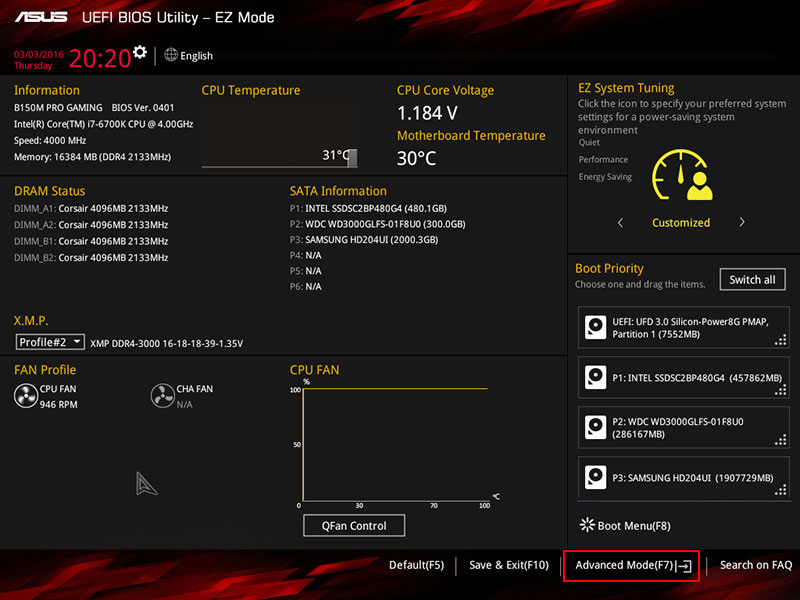
Перед тем, как создать RAID в BIOS Asus, необходимо выполнить настройки, которые, в частности, касаются конфигурации устройств информации.
Если речь идёт о создании RAID из SSD M.2 PCI-E (NVMe), компьютер нужно перевести в режим только UEFI. И отключить CSM – модуль совместимости UEFI и Legacy. Для RAID из SSD SATA или HDD этого делать не нужно.
Входим в раздел «Boot», далее — «CSM (Compatibility Support Module)». Здесь значение параметра «Launch CSM» ставим в положение «Disabled» (выключено).
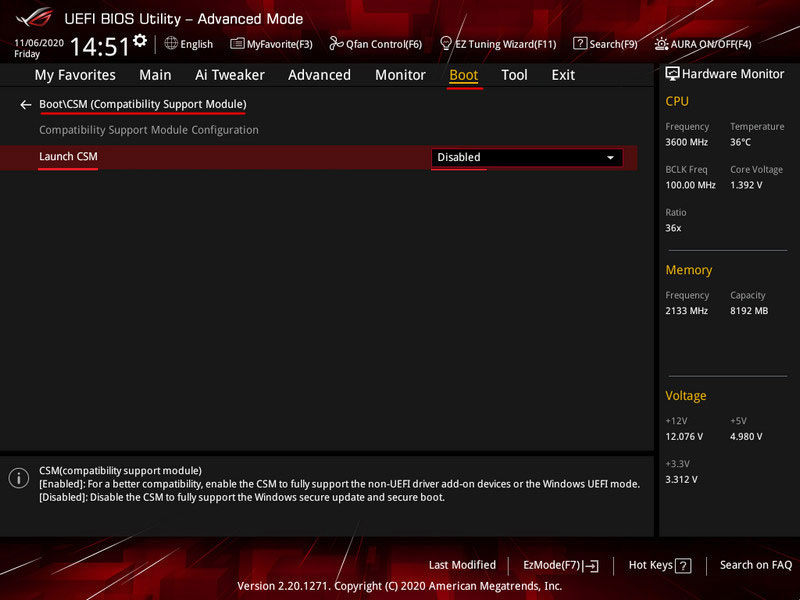
Затем приступаем к конфигурации устройств информации. В разделе «Advanced» входим в подраздел «SATA Configuration».
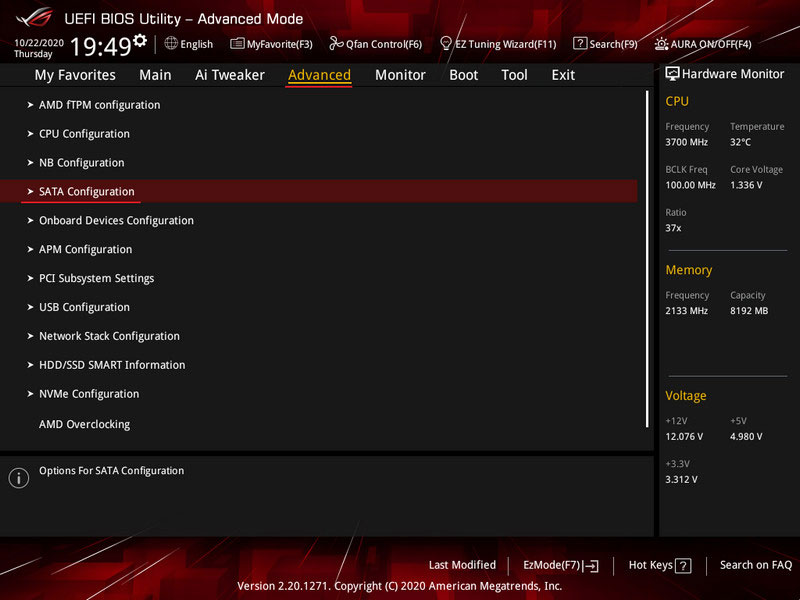
Для HDD и SSD SATA параметр «SATA Mode» должен быть выставлен в положение «RAID». А для SSD M.2 PCI-E параметр «NVMe RAID mode» должен быть в положении «Enabled». Нажимаем клавишу F10, сохраняем внесённые настройки. И перезагружаем компьютер.
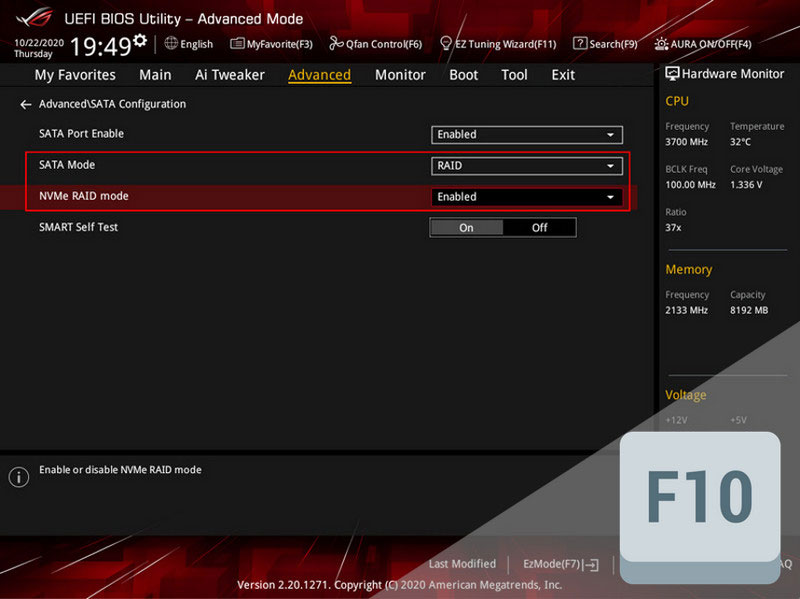
Важно: если эти режимы RAID ранее не были установлены, а мы на них переключились с других режимов (AHCI или пр.), установленная на компьютере Windows не сможет запуститься. Из-за отсутствия драйверов нового режима RAID мы получим синий экран смерти. Windows необходимо будет переустановить.
Создание RAID
Теперь рассмотрим непосредственно настройку RAID в BIOS Asus на платформе AMD. С новым запуском компьютера снова входим в BIOS. И снова входим в «Advanced Mode».
Входим в раздел «Advanced». Здесь нам нужен подраздел «RAIDXpert2 Configuration Utility». Это интерфейс технологии реализации RAID от AMD, интегрированная в BIOS утилита RAIDXpert2. Здесь мы будем создавать массивы, управлять ими, удалять при необходимости.
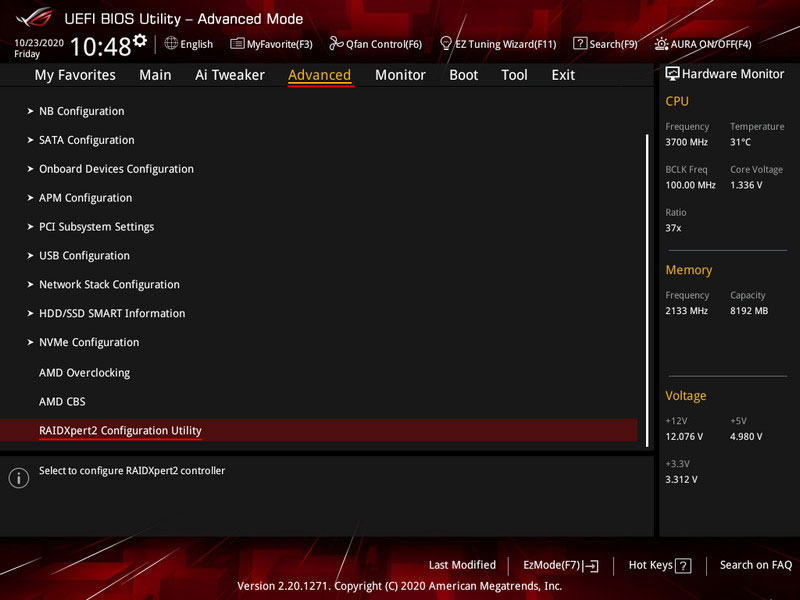
Для создания RAID входим в раздел утилиты «Array Management».
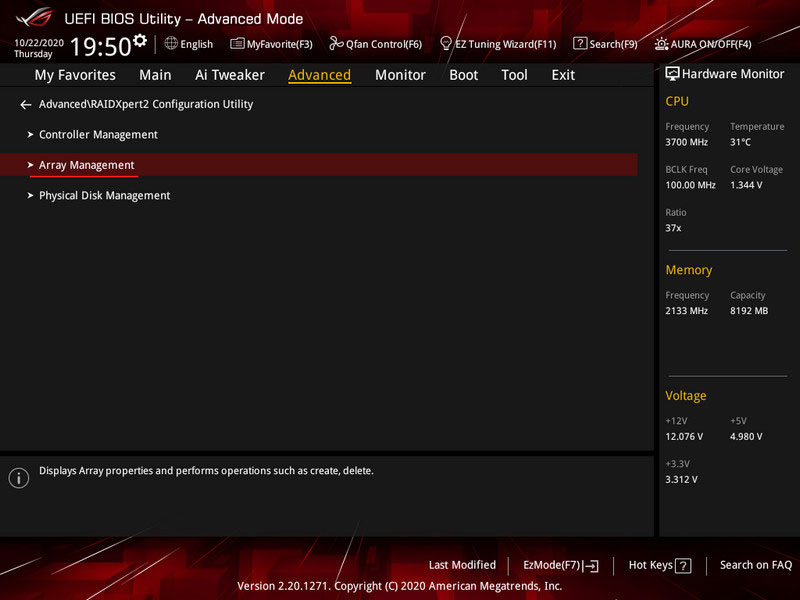
Выбираем «Create Array».
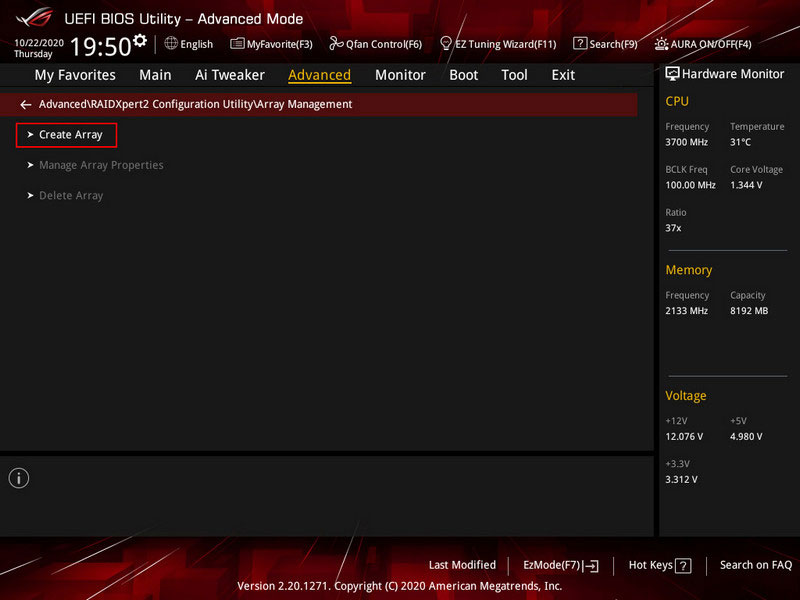
Выбираем конфигурацию RAID в графе «Select RAID Level». Нажимаем «Select Physical Disks».
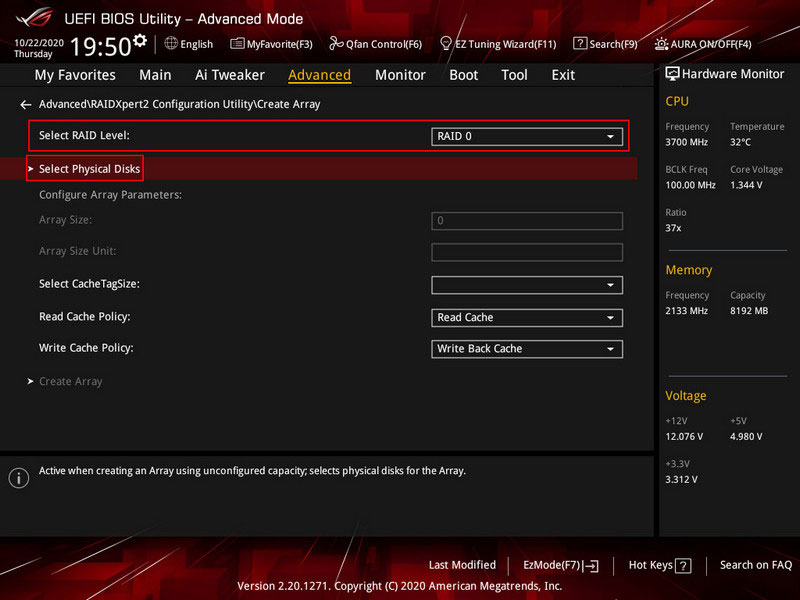
И здесь указываем диски, которые мы ставим в дисковый массив. Отмечаем их переключателем «On». Нажимаем «Apply Changes».
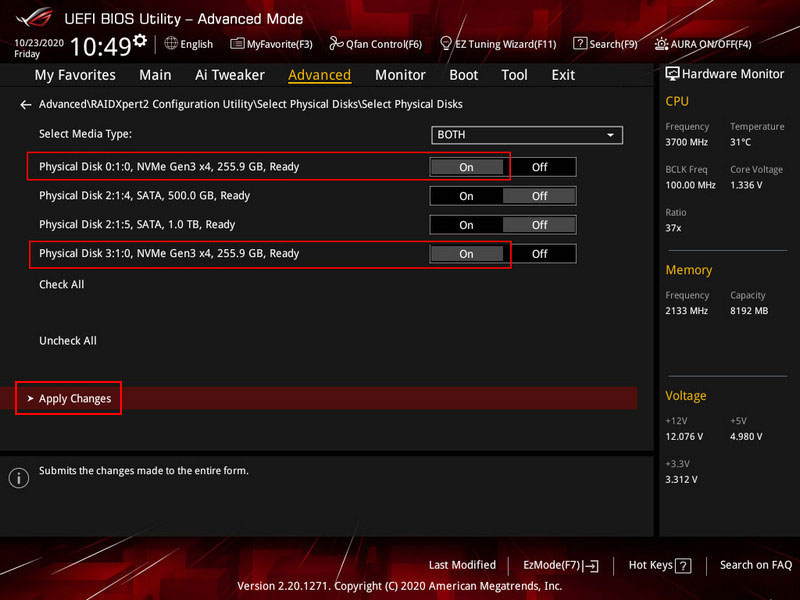
Если нужно, корректируем дефолтные параметры массива. В итоге нажимаем «Create Array».
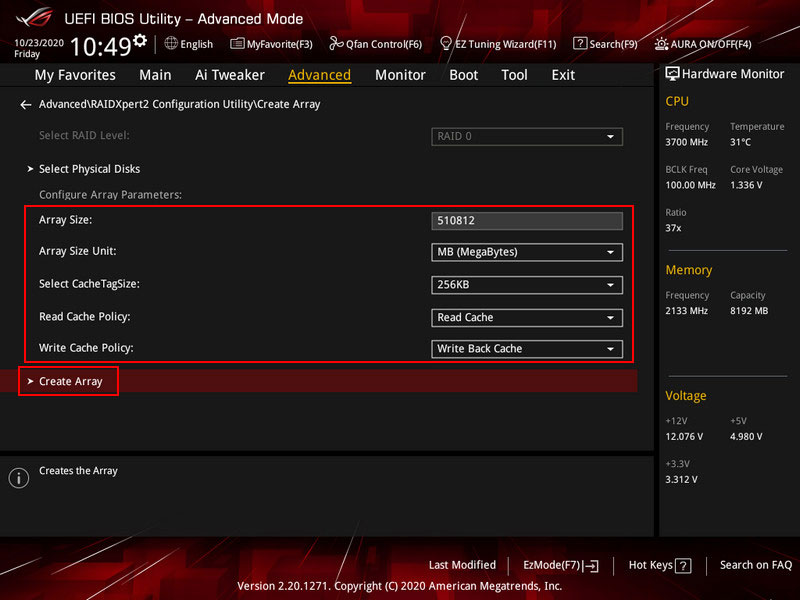
Важно: при создании RAID все данные, содержащиеся на дисках массива, будут удалены. Диски подлежат RAID-инициализации, и после такого рода операций их, если и можно будет восстановить, то только эффективными программами для восстановления данных. Как, например, RS Partition Recovery.
RAID создан. Нажимаем клавишу F10, сохраняем внесённые настройки. И перезагружаем компьютер. Теперь массив нужно настроить в среде Windows.
Инициализация RAID и создание разделов в среде Windows
Созданный RAID для использования необходимо инициализировать и создать на нём разделы. Это можно сделать в процессе установки Windows, на этапе выбора места для операционной системы. С помощью операции «Создать» можем создать раздел для Windows и пользовательские разделы.
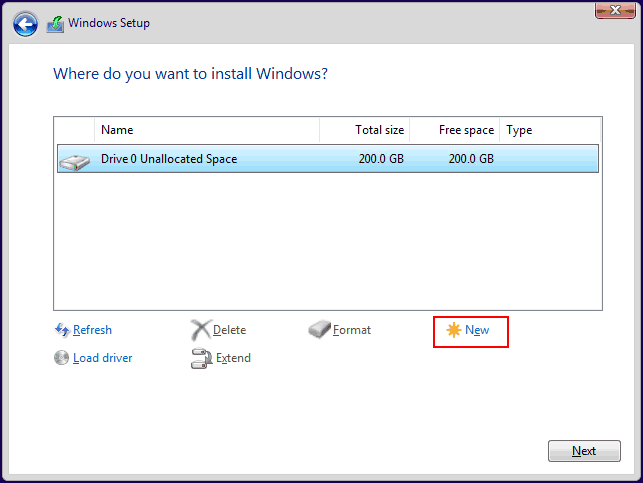
Примечание: если RAID не отображается в процессе установки Windows, необходимо скачать драйверы — AMD RAID Driver. Это можно сделать на странице спецификаций материнской платы, в разделе поддержки. Нужно скачать драйверы для SATA, они включают драйверы RAID и для устройств SATA, и для NVMe.
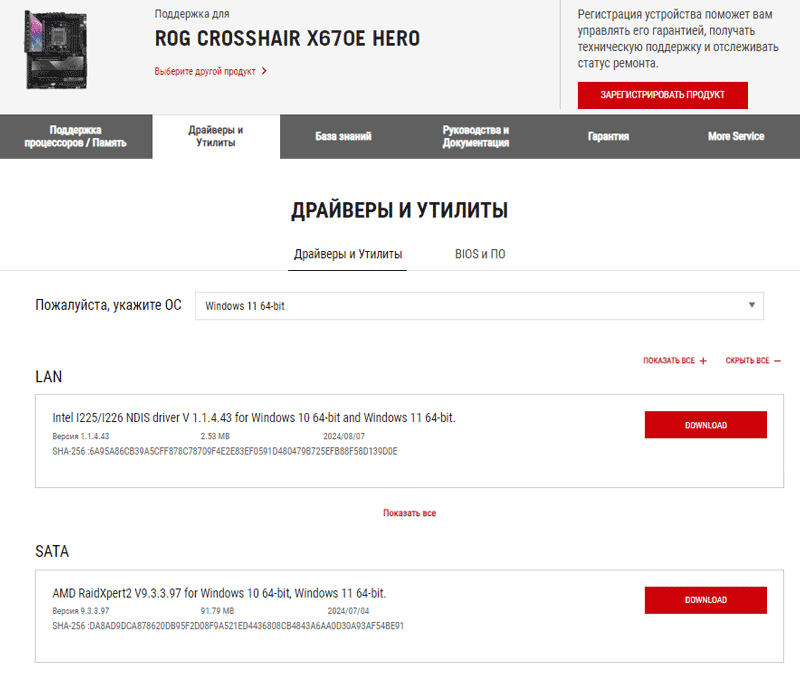
Скачанные драйверы в процессе установки необходимо указать с помощью опции «Загрузить».
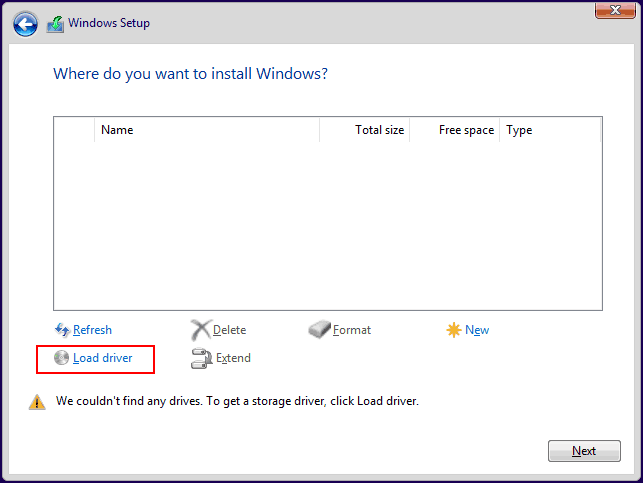
Установка вручную драйверов RAID может потребоваться и для определения массива в среде существующей Windows.
Если созданный RAID будет использоваться для хранения данных, в существующей Windows его инициализировать и разбить на разделы можно в системном управлении дисками. Запускаем его с помощью системного поиска или меню по клавишам Win+X.
Инициализация должна запуститься автоматически. Если не запустилась, на диске массива вызываем контекстное меню, нажимаем «Инициализировать диск».
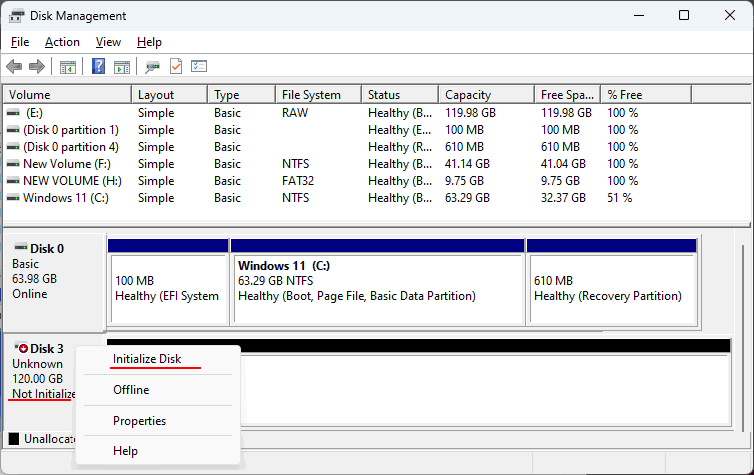
Указываем стиль разметки, в большинстве случаев это будет GPT.
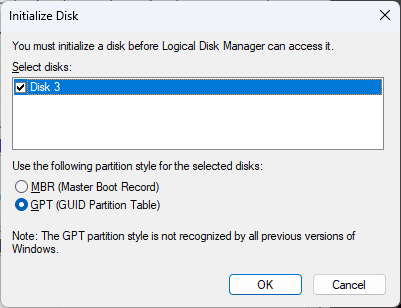
Далее создаём на RAID-диске разделы. В контекстном меню на дисковом пространстве выбираем «Создать простой том» и следуем пошаговому мастеру.
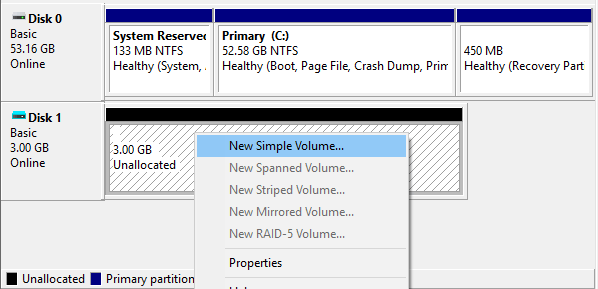
Проблемы с RAID
В утилите «RAIDXpert2 Utility» в BIOS по пути «Advanced > «RAIDXpert2 Configuration Utility» > Manage Array Properties» сможем отслеживать состояние массива. В графе «Array Status» будет отображаться одно из его состояний:
- Ready – состояние готовности при создании массива;
- Normal – нормальное состояние, массив исправен;
- Critical – критическое состояние отказоустойчивых массивов при сбое или выходе из строя одного из дисков;
- Offline – автономное состояние при сбое или выходе из строя нескольких дисков отказоустойчивых массивов, а также одного из дисков массивов без отказоустойчивости RAID 0 и Volume. Offline при невозможности восстановить соединение с проблемными дисками – это развал массива.
Массивы RAID 0 и Volume при выходе из строя одного из дисков не могут быть восстановлены, их необходимо удалить и создать заново. Восстановлению после замены диска подлежат только отказоустойчивые массивы RAID 1, 5, 10 со статусом Critical.
Примечание: что делать в случае выхода из строя диска — в статье «Жёсткий диск выходит из строя».
Удаление RAID
RAID можем удалить за ненадобности или для создания заново. Как это сделать в BIOS материнской платы Asus на платформе AMD? Входим в BIOS, входим в расширенный режим «Advanced Mode». Входим в управление свойствами массива утилиты «RAIDXpert2 Utility» по пути «Advanced > «RAIDXpert2 Configuration Utility» > Manage Array Properties». Выбираем «Delete Array».
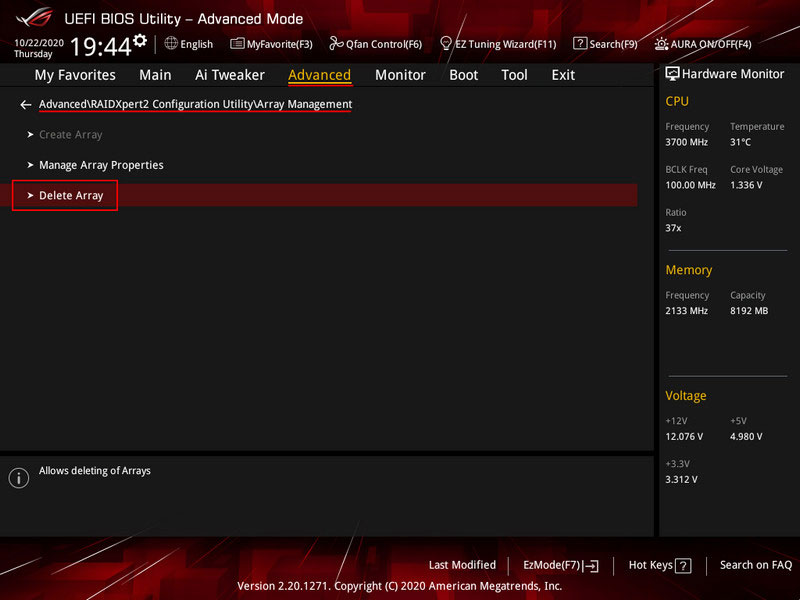
Удаляемый массив отмечаем переключателем «On». Нажимаем «Delete Array(s)».
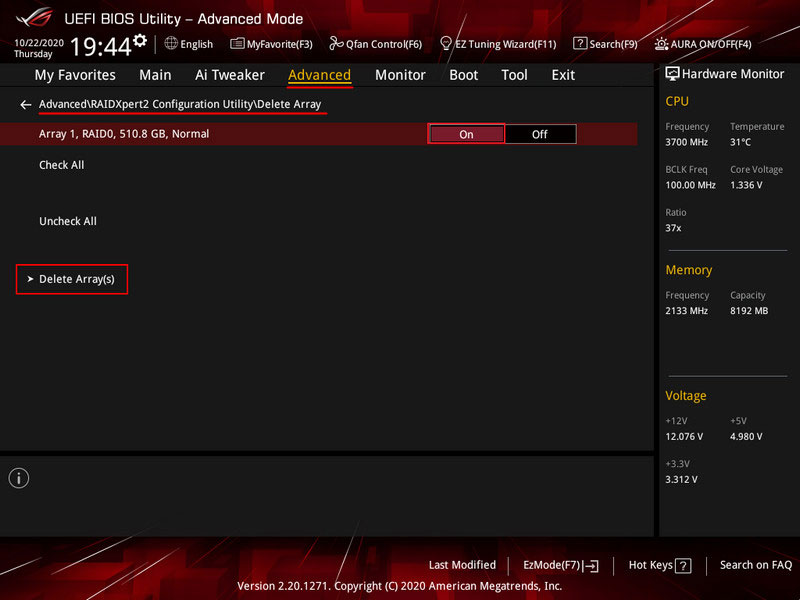
Подтверждаем действие выставлением переключателя на «On». И нажимаем «Yes».
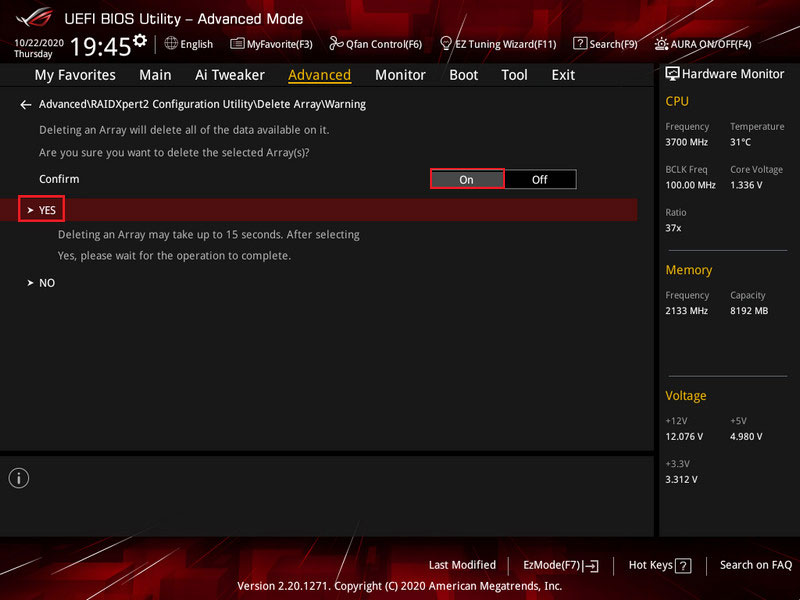
На этом всё, RAID удалён.
Восстановление данных при развале RAID
Как восстановить данные в случае развала RAID? Развал может произойти из-за выхода из строя дисков массивов без отказоустойчивости, при неудачном восстановлении отказоустойчивых массивов, в процессе смены материнской платы, перехода на аппаратный RAID-контроллер и т.п.
Развал RAID влечёт за собой необходимость пересоздания массива и потерю его данных. Но данные могут быть восстановлены. Для этого в случае с RAID 0 и Volume все диски массива должны определяться компьютером. В случае с RAID 1, 5, 10 определяться могут только значимые для восстановления данных диски.
Чтобы восстановить развалившийся RAID, нужно прибегнуть к помощи программы для восстановления данных, предусматривающей, собственно, развал дискового массива. И своими средствами восстанавливающей доступ к данным для их извлечения. Одна из таких программ — RS RAID Retrieve.
Работа с ней подробно описана при рассмотрении восстановления данных развалившегося аппаратного RAID на платформе Intel. В случае с аппаратным RAID на платформе AMD действия будут аналогичными.